Υπάρχει ένας σημαντικός αριθμός χρηστών iPhone που τρέχει στους υπολογιστές τους το λειτουργικό σύστημα των Windows 10. Οι περισσότεροι από αυτούς τους χρήστες χρησιμοποιούν το επίσημο λογισμικό του iTunes για να δημιουργήσουν αντίγραφα ασφαλείας του iPhone τους σε ένα Windows 10 PC.
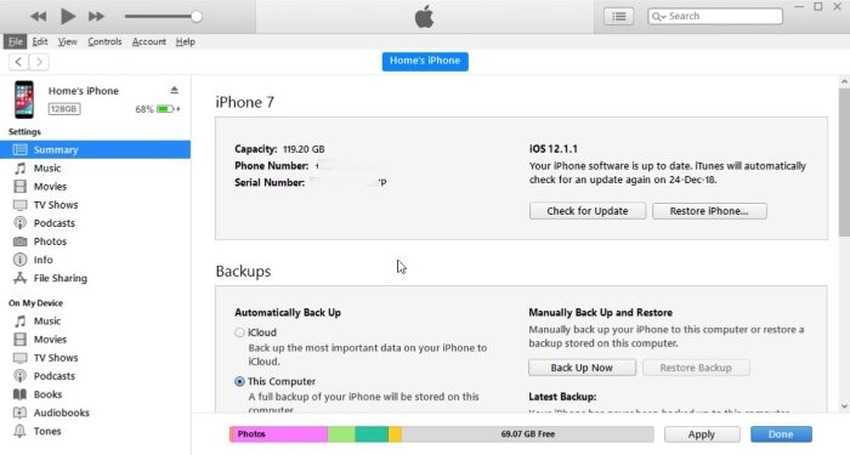
Έχοντας τις προεπιλεγμένες ρυθμίσεις στο iTunes το πρόγραμμα αποθηκεύει το backup του iPhone στην ίδια μονάδα δίσκου όπου είναι εγκατεστημένα και τα Windows 10. Η πραγματική τοποθεσία των backups αυτών είναι:
Εάν το iTunes έχει εγκατασταθεί από το Microsoft Store: Users\Όνομα_χρήστη\Apple\MobileSync\Backup
Εάν το iTunes έχει εγκατασταθεί εκτός του Store (χρησιμοποιώντας ένα setup file): Users\Όνομα_Χρήστη\AppData\Roaming\Apple\MobileSync\Backup
(όπου Όνομα_Χρήστη θα πρέπει να το αλλάξετε με το όνομα που έχετε καταχωρήσει στα Windows)
Το πρόβλημα και με τις δύο αυτές προεπιλεγμένες θέσεις είναι ότι βρίσκονται στη μονάδα δίσκου όπου είναι εγκατεστημένα και τα Windows 10. Εάν έχετε εγκαταστήσει τα Windows 10 σε ένα σχετικά μικρό SSD και που δεν διαθέτει αρκετό ελεύθερο χώρο για να δημιουργήσετε αντίγραφα ασφαλείας για το iPhone σας, ίσως να θέλετε να δημιουργήσετε τα αντίγραφα ασφαλείας σας σε έναν έτερο σκληρό δίσκο (εσωτερικό ή εξωτερικό).
Η τρέχουσα έκδοση του iTunes για Windows OS δεν προσφέρει την επιλογή αλλαγής της προεπιλεγμένης τοποθεσίας δημιουργίας αντιγράφων ασφαλείας. Έτσι, για να μπορέσετε να δημιουργήσετε αντίγραφα ασφαλείας για το iPhone σε έναν εξωτερικό σκληρό δίσκο θα πρέπει να προβείτε σε μία λύση με την δημιουργία μίας συμβολικής σύνδεσης.
Ας δούμε πως μπορείτε να αλλάξετε την προεπιλεγμένη τοποθεσία αποθήκευσης των αντιγράφων ασφαλείας του iTunes για backup του iPhone στα Windows 10.
Βήμα 1: Συνδέστε τον εξωτερικό σκληρό σας δίσκο στον υπολογιστή σας Windows 10 και βεβαιωθείτε ότι εμφανίζεται στον υπολογιστή σας. Εναλλακτικά μπορείτε να διαλέξετε και ένα εσωτερικό δίσκο, διαφορετικό από αυτόν που είναι εγκατεστημένα τα Windows 10.
Βήμα 2: Πλοηγηθείτε στο “Ο υπολογιστής μου” και πηγαίνετε στην αρχή του εξωτερικού σκληρού δίσκου σας κάνοντας διπλό κλικ στο εικονίδιο της μονάδας δίσκου.
Βήμα 3: Στη αρχή του εξωτερικού σκληρού δίσκου, δημιουργήστε ένα νέο φάκελο που ονομάζεται MobileSync. Για παράδειγμα, εάν το γράμμα μονάδας δίσκου του εξωτερικού σκληρού σας δίσκου είναι “D”, τότε η διαδρομή προς το φάκελο MobileSync θα είναι D:\MobileSync.
Βήμα 4: Στη συνέχεια, μεταβείτε σε μία από τις παρακάτω τοποθεσίες:
Εάν το iTunes εγκατασταθεί από το Windows 10 Store: C:\Users\Όνομα_Χρήστη\Apple\MobileSync
Για την κλασική έκδοση desktop του iTunes: C:\Users\Όνομα_χρήστη\AppData\Roaming\Apple Computer\MobileSync
(όπου Όνομα_Χρήστη θα πρέπει να το αλλάξετε με το όνομα που έχετε καταχωρήσει στα Windows)
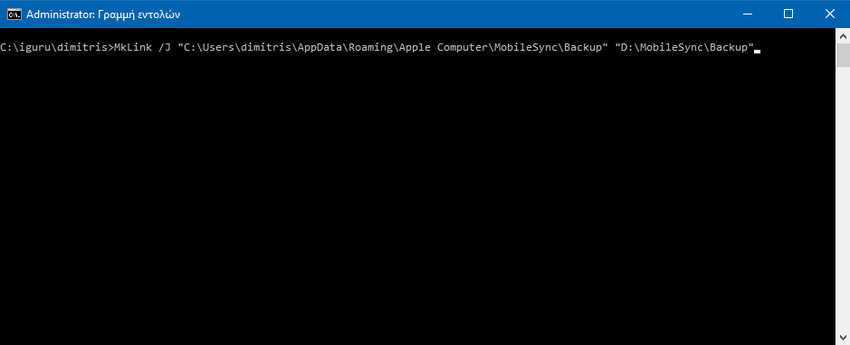
Βήμα 5: Αποκοπή (μη αντιγράψετε) το φάκελο Backup από αυτή τη θέση και επικολλήστε το στο νέο φάκελο MobileSync που δημιουργήσατε στη αρχή του εξωτερικού σκληρού δίσκου. Έτσι, η διαδρομή προς το φάκελο Backup θα είναι: D:\MobileSync\Backup (Όπου “D” είναι το γράμμα μονάδας του εξωτερικού σας δίσκου).
Βήμα 6: Ανοίξτε μία γραμμή εντολών (Command Prompt) ως διαχειριστής. Για να το κάνετε αυτό, πατήστε δεξί κλικ στην Έναρξη και επιλέξτε το “Γραμμή εντολών με δικαιώματα διαχειριστή.
Βήμα 7: Στο Command Proprt εκτελέστε την ακόλουθη εντολή:
Εάν το iTunes εγκατασταθεί από το Store:
MkLink /J "C:\Users\Όνομα_χρήστη\Apple\MobileSync\Backup" "D:\MobileSync\Backup"
Εάν το iTunes εγκατασταθεί εκτός του Store (χρησιμοποιώντας το αρχείο εγκατάστασης):
MkLink /J "C:\Users\Όνομα_Χρήστη\AppData\Roaming\Apple Computer\MobileSync\Backup" "D:\MobileSync\Backup"
(όπου Όνομα_Χρήστη θα πρέπει να το αλλάξετε με το όνομα που έχετε καταχωρήσει στα Windows)
Στις παραπάνω εντολές, το “C” είναι το γράμμα μονάδας δίσκου των Windows 10, το “Όνομα_χρήστη” είναι το πραγματικό σας όνομα χρήστη στον υπολογιστή σας και το “D” είναι το γράμμα της μονάδας δίσκου του εξωτερικού σκληρού δίσκου (νέα θέση) που θέλετε να χρησιμοποιήσετε για να δημιουργήσετε αντίγραφα ασφαλείας για το iPhone σας.
Τώρα μπορείτε να συνδέσετε το iPhone στον υπολογιστή σας, να ξεκινήσετε το iTunes και να δημιουργήσετε ένα αντίγραφο ασφαλείας που θα αποθηκευτεί στην περίπτωσή μας στο δίσκο D:



